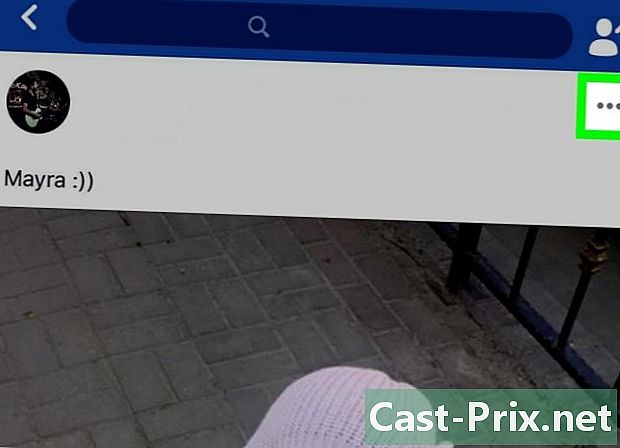Cómo proteger tus archivos con una contraseña
Autor:
Roger Morrison
Fecha De Creación:
18 Septiembre 2021
Fecha De Actualización:
1 Mes De Julio 2024

Contenido
En este artículo: Protección de una carpeta en Windows Protección de una carpeta en una Mac Resumen del artículo
Aprenda a proteger una carpeta con una contraseña en una computadora con Windows o en una Mac.
etapas
Método 1 de 2: Protege una carpeta en Windows
- Abre el menú de inicio . Este icono está en la esquina inferior izquierda de la pantalla. También puedes presionar la tecla ⊞ victoria para abrir el menú de Inicio.
-
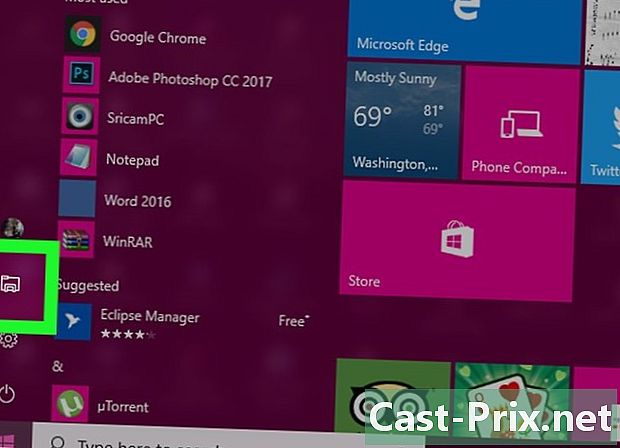
Haga clic en
. Esta opción se encuentra en la parte inferior izquierda de la ventana de Inicio. Se abrirá el explorador de archivos. -

Seleccione la carpeta que desea proteger. Seleccione la carpeta que desea proteger en la columna izquierda del explorador de archivos. -
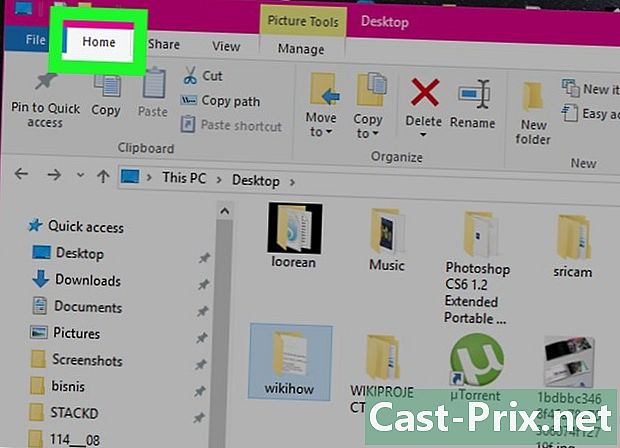
Haz clic en la pestaña Inicio. Está en la parte superior izquierda de la barra de menú. -
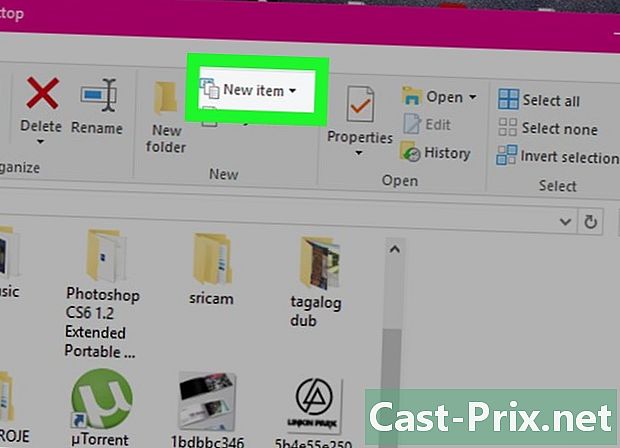
Haga clic en Nuevo articulo. Esta opción se encuentra en el lado derecho de la barra de herramientas de Inicio, en la parte superior de la ventana del Explorador de archivos. -
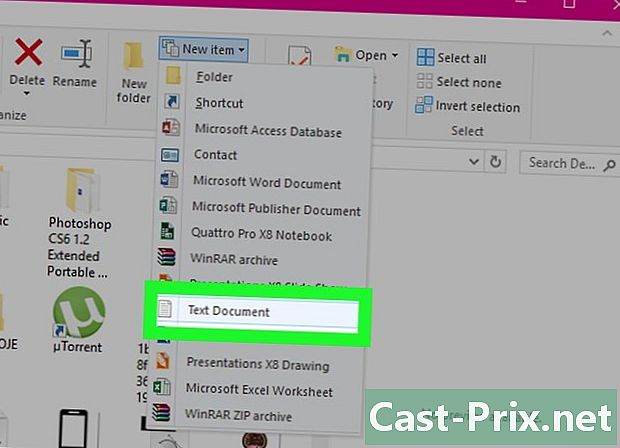
Haga clic en Documento e. Luego, presione entrada. Aparecerá un nuevo documento en la carpeta que abrió. -
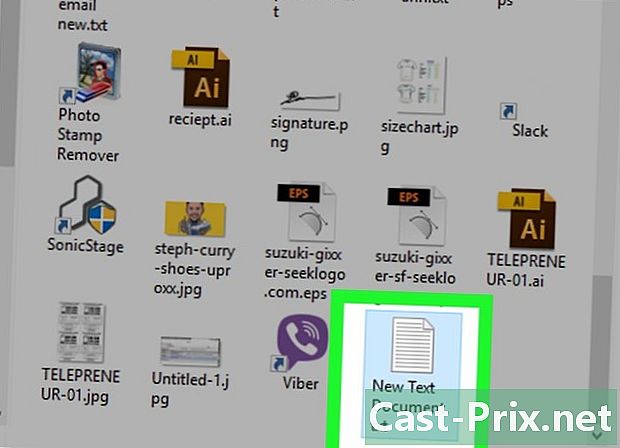
Haga doble clic en su documento e. Haga doble clic en su documento e para abrirlo. -
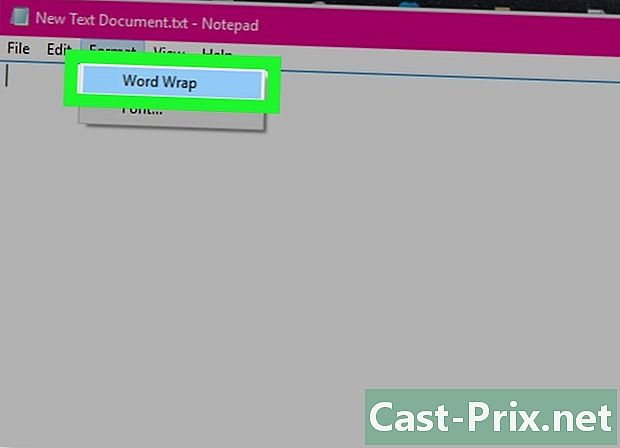
Haga clic en formato. Luego, marque Autowrap para asegurarse de que el código utilizado para bloquear la carpeta esté formateado correctamente.

- si Retorno automático a la línea. ya está marcado, puede omitir este paso.
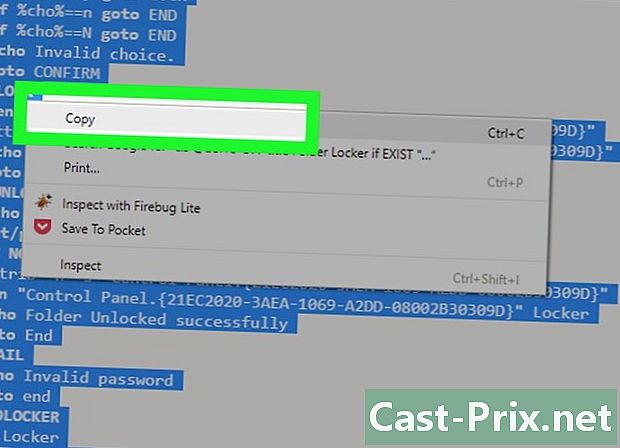
cls @ECHO OFF title Folder Locker si EXIST "Panel de control. " Locker echo Carpeta desbloqueada con éxito goto End: FAIL echo Contraseña no válida goto end: MDLOCKER md Locker echo Locker creado con éxito goto End: End Resalta el guión completo, haz clic derecho y selecciona copia.
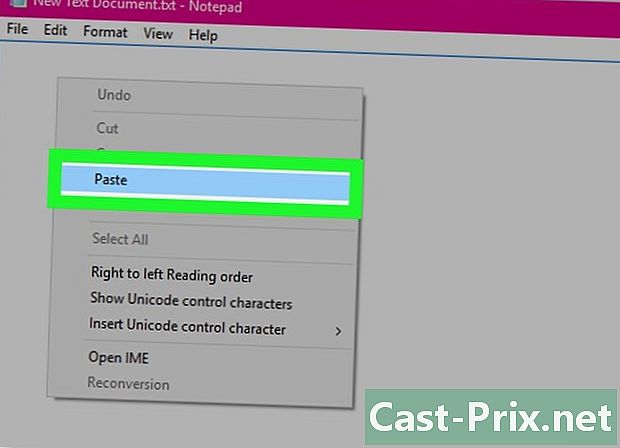
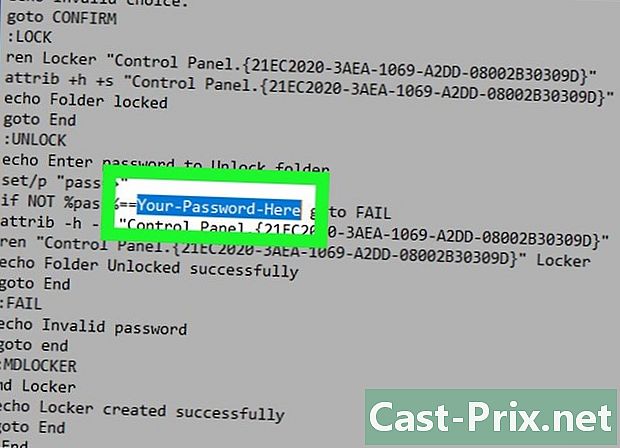
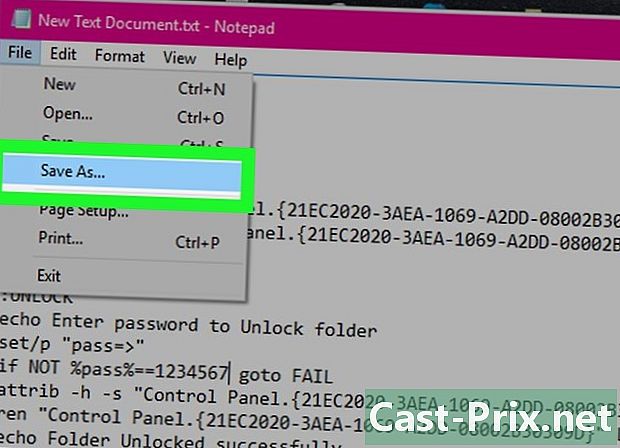
- Haga clic en expediente.
- Haga clic en Guardar como.
- Haga clic en el cuadro tipo y seleccione Todos los archivos.
- Escriba "FolderLocker.bat" en el campo "Nombre de archivo".
- Haga clic en registro.
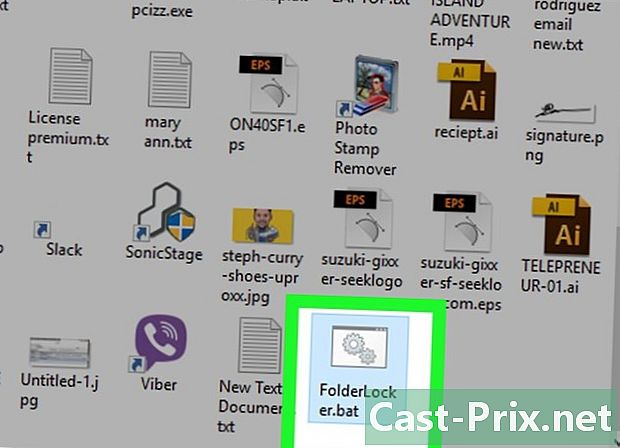
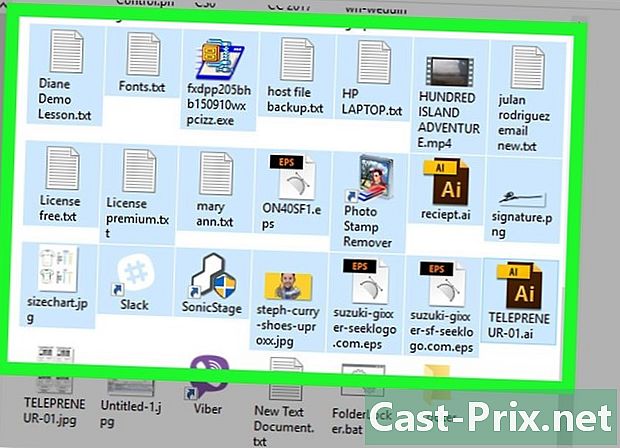
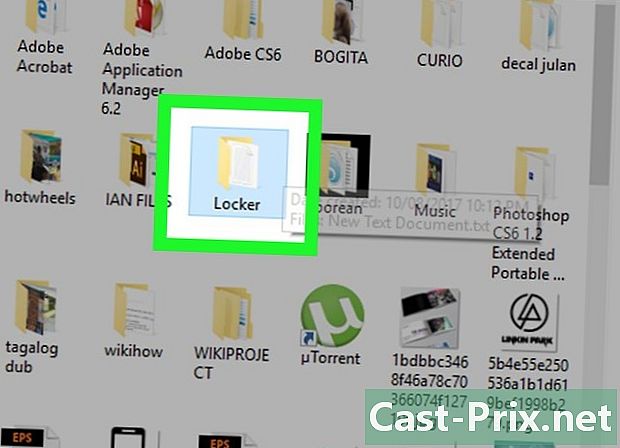
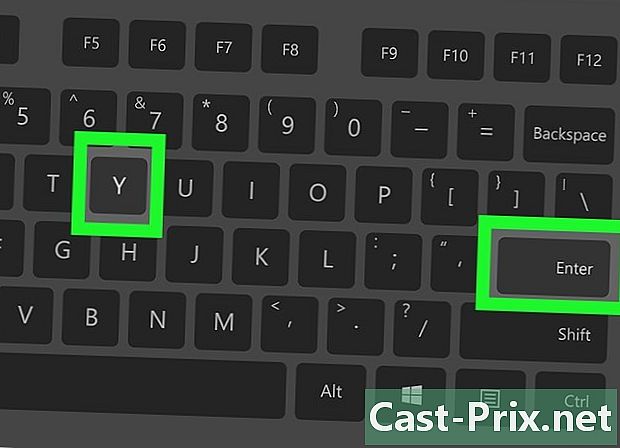
- Para acceder a la carpeta bloqueada, haga doble clic nuevamente en FolderLocker e ingrese su contraseña en la ventana de conuelle.
Método 2 de 2: Protege una carpeta en una Mac
-
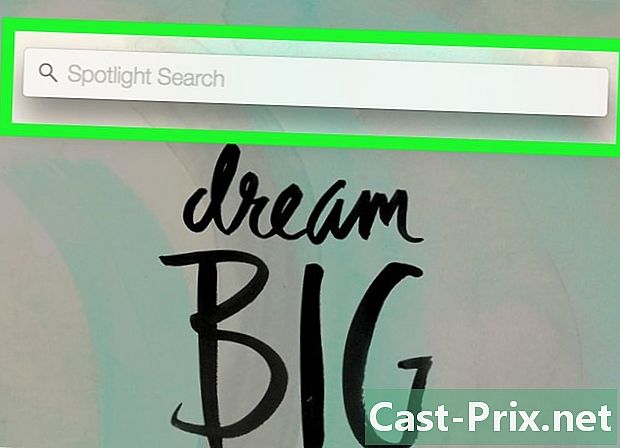
Spotlight abierto
. Está en la esquina superior derecha de la pantalla. -
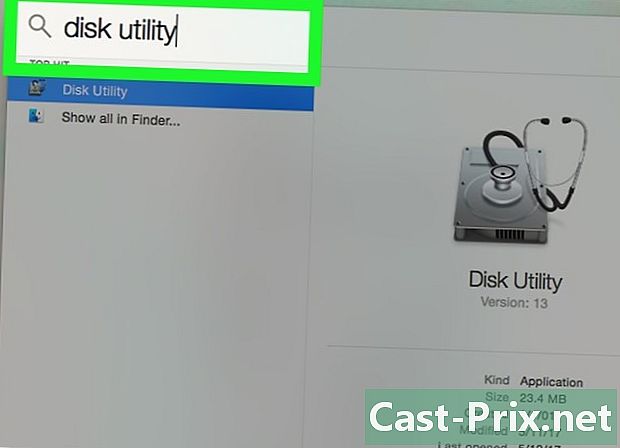
tipo Utilidad de disco. Luego, presione la tecla regreso. La aplicación Disk Utility se abrirá. -
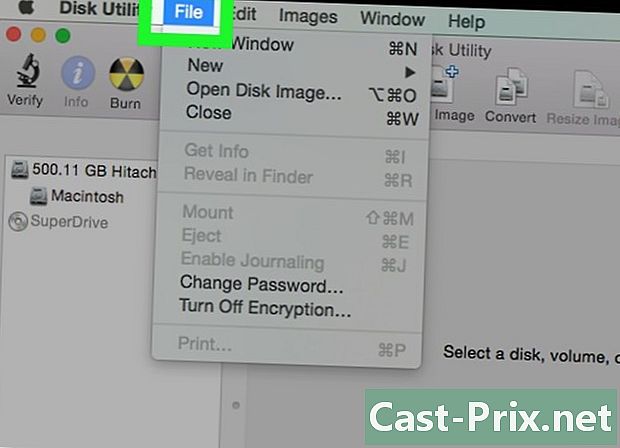
Haga clic en expediente. Este menú se encuentra en la esquina superior izquierda de la pantalla de Mac. -
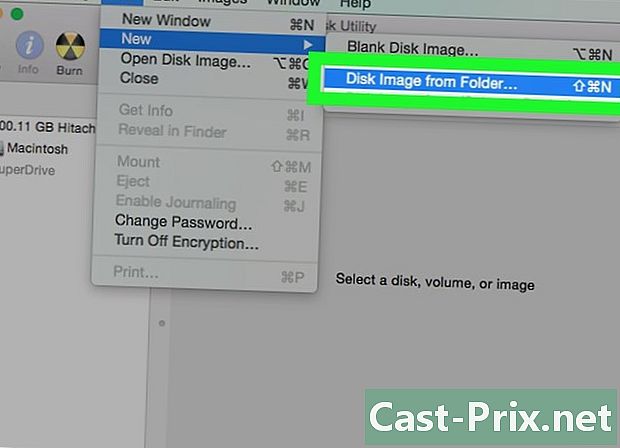
seleccionar Nueva imagen. Luego, haga clic en Imagen de una carpeta. Se abrirá una ventana de búsqueda.- En algunas Mac antiguas, esta opción puede llamarse "Imagen de disco de una carpeta".
-
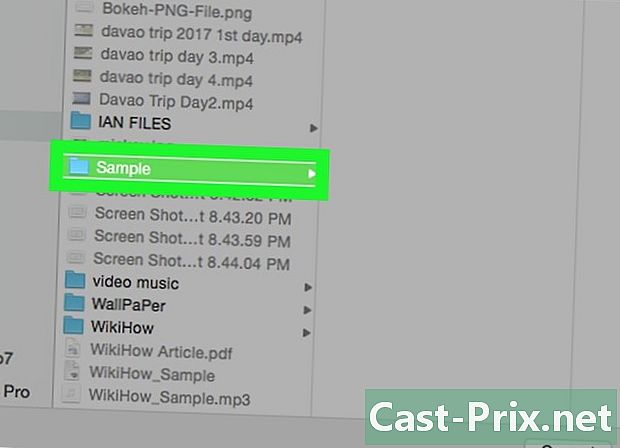
Selecciona una carpeta. Seleccione la carpeta que desea proteger con una contraseña y haga clic en Abrir. Haga clic en el cuadro en la parte superior de la ventana de conuelle, haga clic en la ubicación de la carpeta (por ejemplo Despacho), haga clic en la carpeta y luego haga clic en Abrir. -
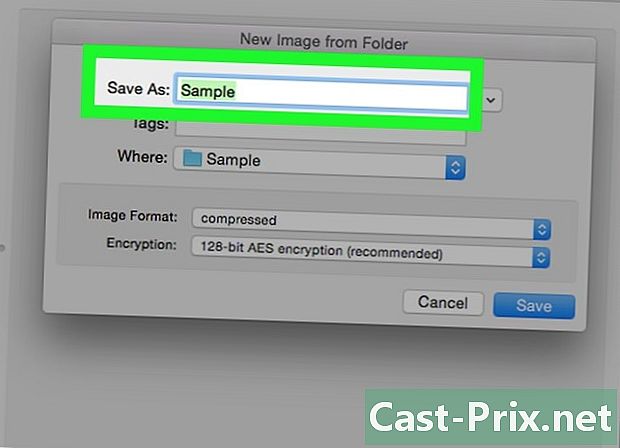
Nombra tu archivo. Asigne un nombre a su carpeta yendo al campo "Guardar como". -
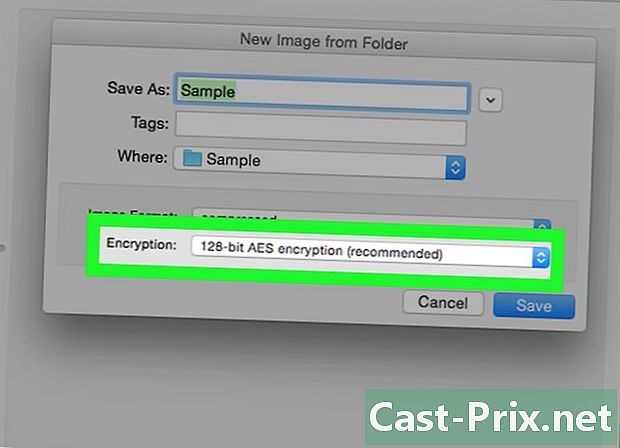
Haga clic en el menú desplegable. encriptación. Haga clic en el menú desplegable. encriptación y seleccione encriptación AES de 128 bits. -
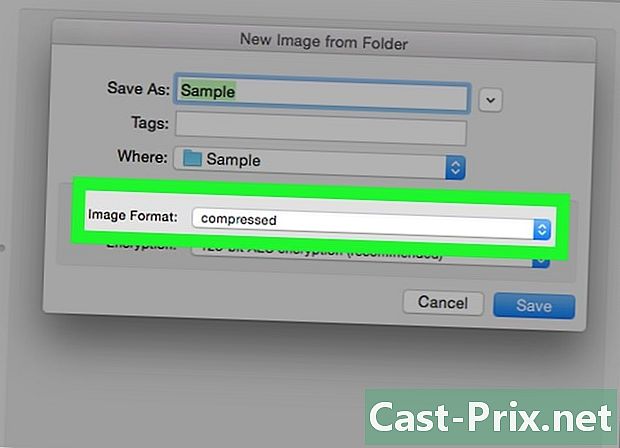
Haga clic en el menú desplegable. Formato de imagen. -
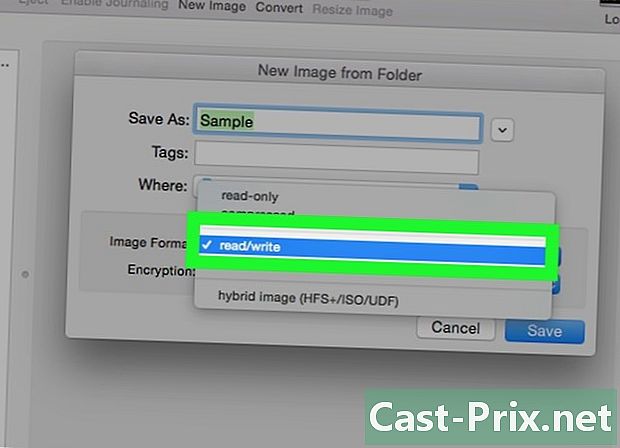
Haga clic en de lectura / escritura. Esta opción le permitirá agregar y luego eliminar archivos a su carpeta encriptada. -
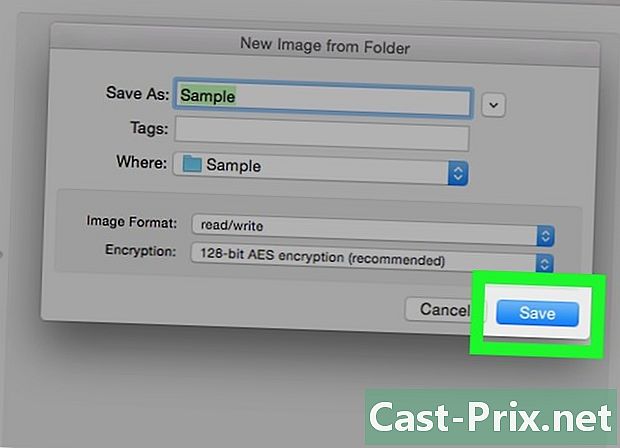
Haga clic en registro. Este botón está en la parte inferior derecha de la ventana. -
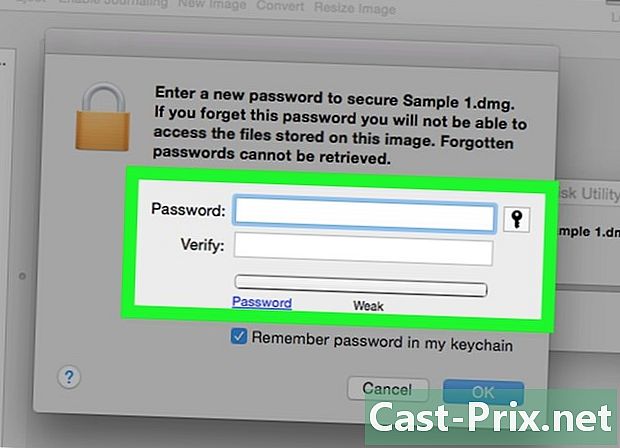
Crea una contraseña. Cree una contraseña y haga clic en Elegir. Ingrese la contraseña que desea usar para su archivo en el campo "Contraseña". Ingrese nuevamente en el campo "Confirmación" para confirmarlo. Haga clic en elegir para establecer la contraseña- Las contraseñas deben coincidir.
-
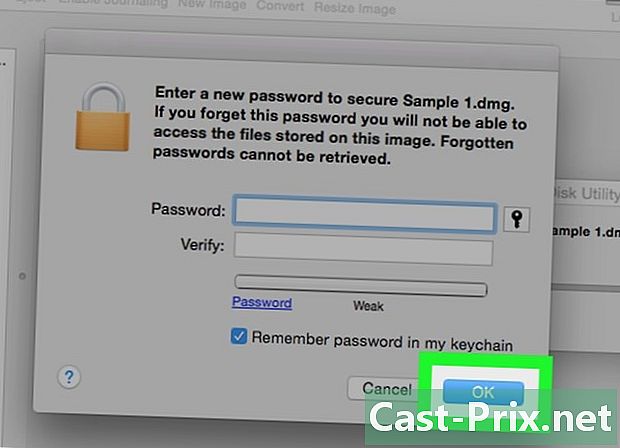
Haga clic en registro. Este es el botón azul en la parte inferior de la ventana. Se creará una copia encriptada de la carpeta original.- Si le dio a su imagen el mismo nombre que la carpeta original, haga clic en Reemplazar cuando se le solicite que reemplace la carpeta.
-
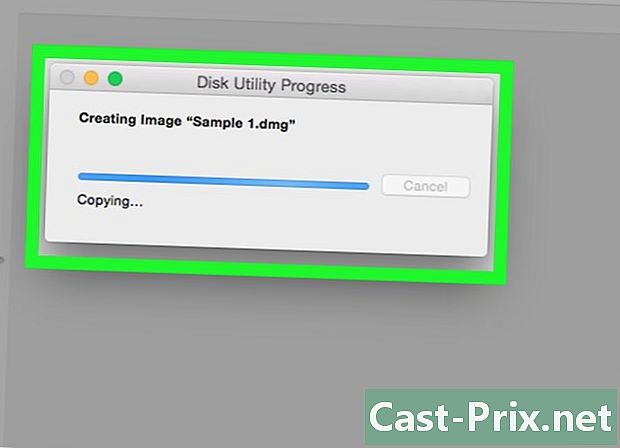
Haga clic en bueno cuando eres invitado Su carpeta protegida por contraseña se ha creado y aparecerá como un archivo ".dmg".- Si lo desea, puede eliminar la carpeta original utilizada para crear la carpeta protegida por contraseña. Sus archivos están protegidos en el ".dmg" que acaba de crear.
-
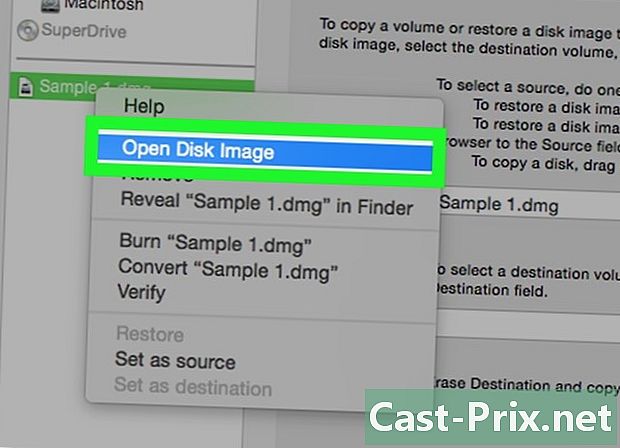
Abra la carpeta protegida por una contraseña. Haga doble clic en el archivo ".dmg" recién creado. Se requerirá una contraseña. -
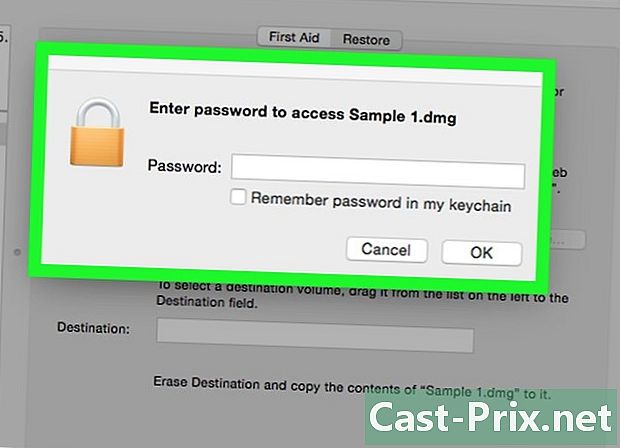
Ingrese la contraseña que creó. Ingrese la contraseña que creó y luego haga clic en bueno. Su carpeta se abrirá como un disco virtual montado en el escritorio. Una vez desbloqueado, mostrará una ventana con todos sus archivos. -
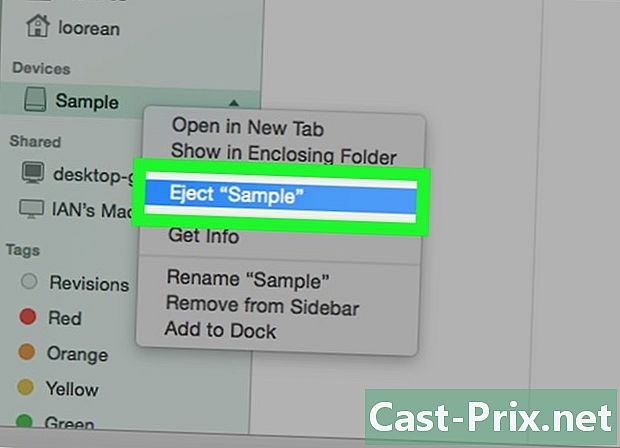
Bloquear la carpeta Cuando termine, vuelva a bloquear la carpeta "expulsando" el disco de una de las siguientes maneras:- haz clic y arrastra el ícono de la unidad a la papelera,
- haga clic derecho en el icono y seleccione Expulsar (el nombre de su archivo),
- haga clic en el botón de expulsión al lado del nombre de la carpeta a la izquierda de la ventana de búsqueda.

- Cree una copia de seguridad desprotegida de las carpetas que desea bloquear con una contraseña. Utilice un disco duro externo o espacio de almacenamiento en línea para este propósito.
- Si olvida la contraseña de su carpeta, probablemente ya no tendrá acceso a los archivos que contiene.